Em um formulário do Access, use o Selecionador de Data para inserir a data atual. Se o campo está configurado como um campo Data/Hora, quando você clica nele, o ícone do Selecionador de Data aparece. Clique no ícone e no botão Hoje abaixo do calendário.

Atalho de teclado Em um banco de dados da área de trabalho do Access, pressione a tecla Ctrl e o ponto e vírgula (;) ao mesmo tempo para preencher o campo selecionado com a data atual.
Para obter mais informações sobre a adição de um campo de Data/Hora a uma tabela, consulte Criar um campo para armazenar datas e horas. Para saber mais informações sobre formulários, consulte Criar um formulário do Access.
Como o campo padrão de um novo item
A maioria dos campos e controles no Access tem uma propriedade Valor Padrão na qual você pode digitar uma função que insere a data atual cada vez que você cria um novo item. Os bancos de dados da área de trabalho e os Access Web Apps usam a função Agora() para inserir a data e a hora atuais. Para inserir apenas a data, use a função Data() em um banco de dados da área de trabalho ou a função Hoje() em um Access Web App.
Onde eu insiro a função?
Escolha o procedimento necessário com base em que tipo de objeto você deseja alterar. Observe que, se você definir o valor padrão em uma tabela, a configuração de valor padrão se aplicará a quaisquer formulários ou exibições baseadas nessa tabela, portanto, geralmente é o método preferencial.
Em uma tabela
Em uma tabela em um banco de dados da área de trabalho ou um Access Web App, veja como encontrar a propriedade Valor Padrão:
-
Pressione F11 para abrir o Painel de Navegação, se ele ainda não estiver aberto.
-
No Painel de Navegação, clique com o botão direito do mouse na tabela e clique em Modo Design.
-
Clique no campo em que você quer adicionar o valor padrão e, em Propriedades do Campo, insira =Data(), =Hoje() ou =Agora() na caixa da propriedade Valor Padrão.
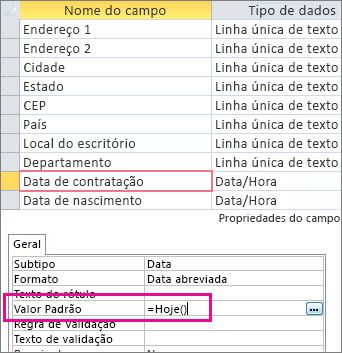
Em um formulário (bancos de dados da área de trabalho)
-
Pressione F11 para abrir o Painel de Navegação, se ele ainda não estiver aberto.
-
No Painel de Navegação, clique com o botão direito no formulário e clique no modo Layout.
-
Clique no campo em que você quer inserir a data de hoje.
-
Pressione F4 para abrir a Folha de Propriedades, se ela ainda não estiver aberta.
-
Na guia Todos da Folha de Propriedades, verifique se a propriedade Mostrar Seletor de Datas está definida como Para datas.
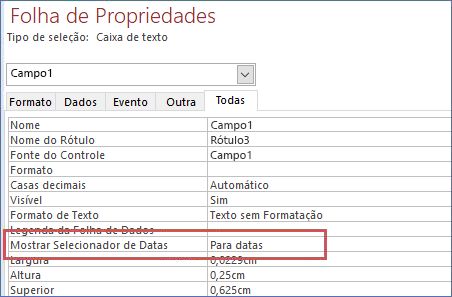
-
Na guia Dados da folha de propriedades, digite =Data() na propriedade Valor Padrão do campo.
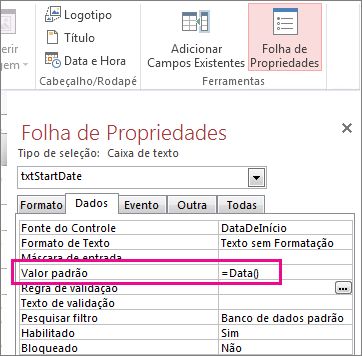
Observação: Se quiser incluir a hora atual junto com a data, use a função Agora() em vez de Data(). Talvez você também precise ajustar a propriedade Formato do campo (na guia Formato da Folha de Propriedades) para ativar a exibição da hora.
Na parte de cima de um relatório
Para mostrar a data atual no cabeçalho de um relatório (somente bancos de dados da área de trabalho), abra o relatório no Modo Layout e clique em Design > Data e Hora.
Para mais informações sobre como criar relatórios, consulte Introdução aos relatórios no Access.
No SQL
Em um banco de dados da área de trabalho do Access, você pode usar uma consulta atualização para mudar um campo de data para a data atual. Por exemplo:
UPDATE TASKS SET DataDeInício = Date() WHERE ID=1;
Para saber mais sobre consultas atualização, veja Criar e executar uma consulta atualização.
Para inserir um novo registro com a data atual, use uma consulta acréscimo, como neste exemplo:
INSERT INTO TASKS ( TítuloDaTarefa, DataDeInício ) VALUES ("Tarefa2", Date());
Para saber mais sobre consultas acréscimo, confira Adicionar registros a uma tabela usando uma consulta acréscimo.
Observação: Se quiser incluir a hora atual junto com a data, use a função Agora() em vez de Data().










